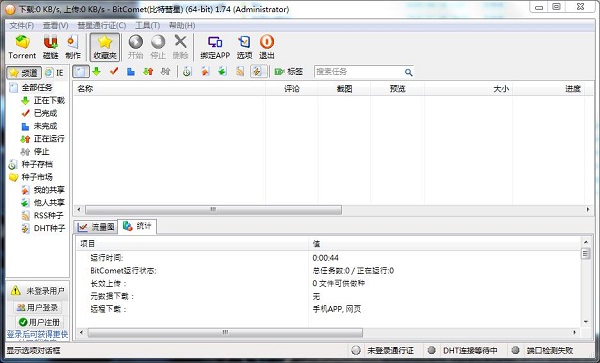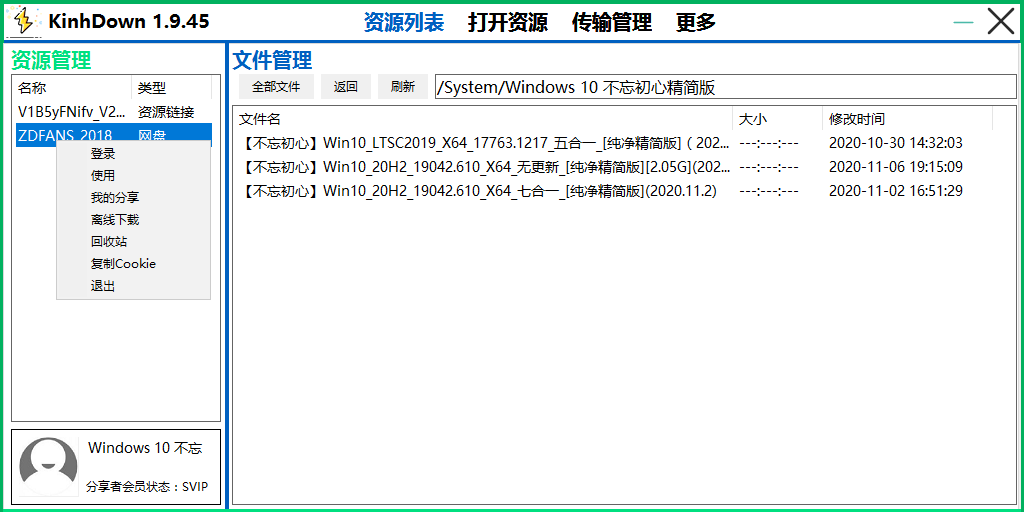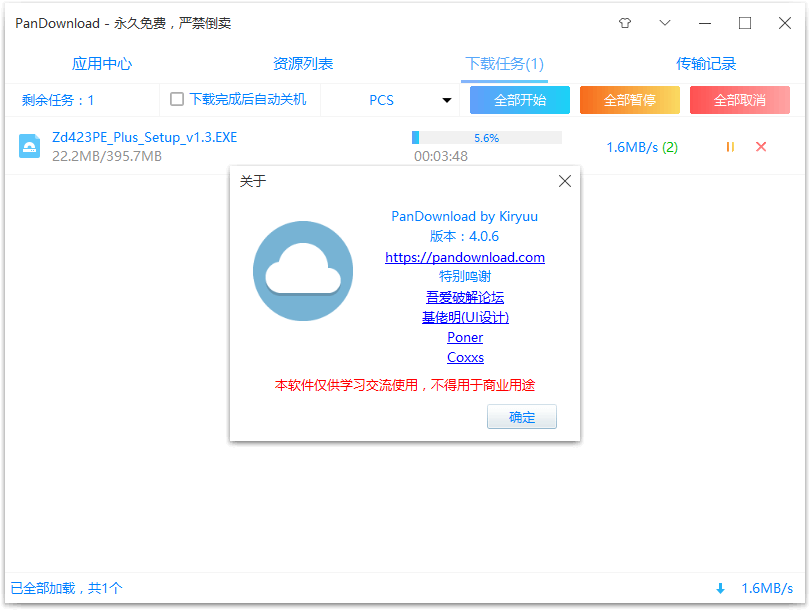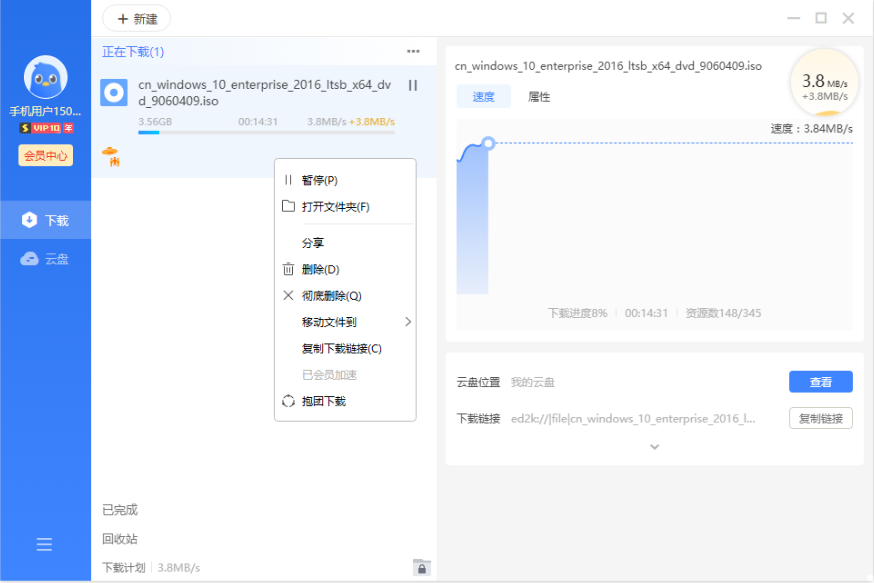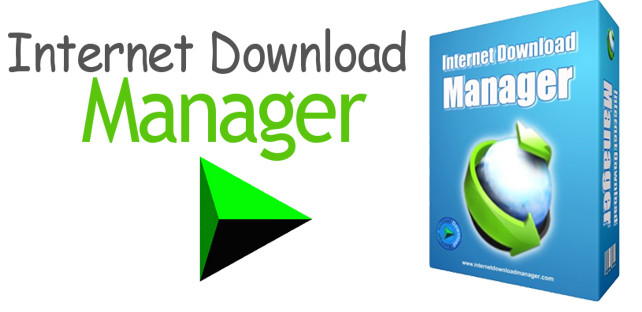前几天给大家分享了提取百度云盘真实下载地址并使用迅雷下载百度网盘资源的最新方法,但是很快就有小伙伴反映,使用迅雷下载,如果不购买迅雷vip,下载资源依然会受到下载工具的限制,正好今天有网友向我询问关于IDM下载工具的破解问题,那么麦田一棵葱就给大家介绍下IDM下载工具,IDM全称Internet Download Manager,目前最新版本V.6.28build12,是一款功能强大并且十分受大家欢迎的一款下载工具,但是IDM虽然功能强大十分好用,但注册激活问题一直困扰着不少小伙伴,目前网上虽然有关于IDM的破解版或破解办法,但都有一定的弊端,今天麦田一棵葱就给大家分享一下比较完美的IDM注册激活方法。
PS:不喜欢折腾的同学可是直接下载绿色破解版,Internet Download Manager (IDM) v6.28.12 最新绿色特别版下载+无需序列号:
开始之前,先给大家说下关于网上IDM破解的方法,一个是修改hosts文件,一个是修改IDM的主程序,也就是所谓的破解版,但这两种方法都有弊端,因为IDM新版会不定时扫描hosts文件以及自身程序的完整性,一旦检测出异常,就会再次频频弹出让我们注册激活的窗口。既然这样,有没有更好的注册激活办法呢,答案是肯定的,无论是哪种破解方案,目的就是绕过IDM官方的激活检测,既然修改hosts文件和修改主程序都不行,那么我们可以通过设置防火墙或使用第三方安全软件来阻止IDM与激活服务器的通信,这样就可以绕过IDM的激活服务器监测了,下面本文以win10系统为例,教给大家如何设置防火墙。
tips:最近有小伙伴反映,说设置防火墙后,IDM依然会弹出“假的序列号”的窗口,那么今天麦田一棵葱再给大家分享一个激活方案吧,参考方法二。
声明:本教程由麦田一棵葱亲测实战,百分百完美注册激活IDM。
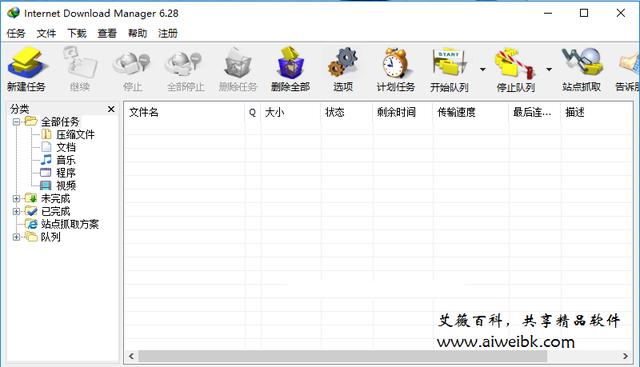
安装成功,在进行下面的操作之前,先将IDM关闭退出。
在win10系统下设置Internet Download Manager的出站防火墙规则
打开win10的防火墙,可以通过右键点击开始菜单,选择“搜索”,然后输入“防火墙”,然后点击即可打开,如下图所示:
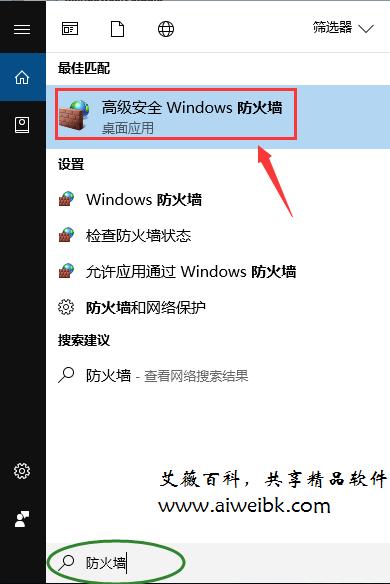
点击“高级安全Windows防火墙”,弹出如下图所示,
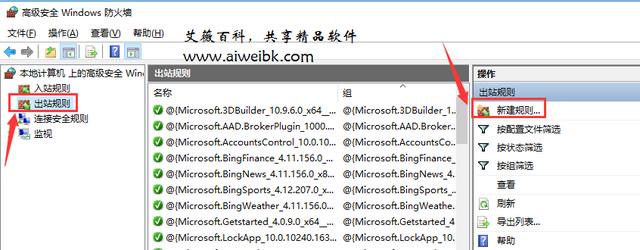
我们先点击窗口左侧的“出站规则”,然后点击窗口右侧的“新建规则”,
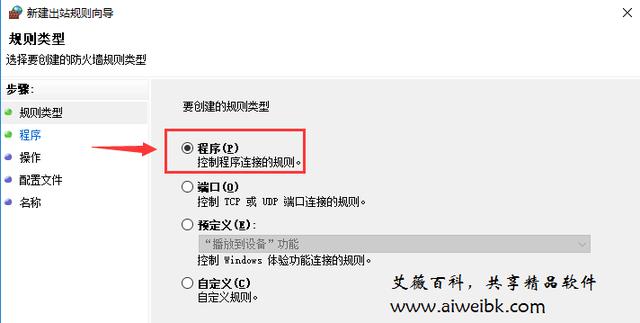
我们选择“程序”,然后点击“下一步”,
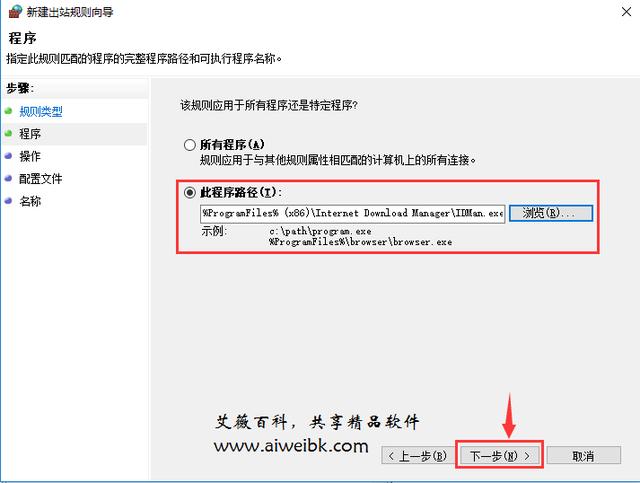
在这里我们选择IDM的安装目录,即“此程序路径”,默认情况下,win10 64位系统IDM安装在C:Program Files (x86)Internet Download ManagerIDMan.exe,win10 32位系统IDM安装在C:Program FilesInternet Download ManagerIDMan.exe,我们在相应的目录找到IDMan.exe这个主程序,然后点击“下一步”,
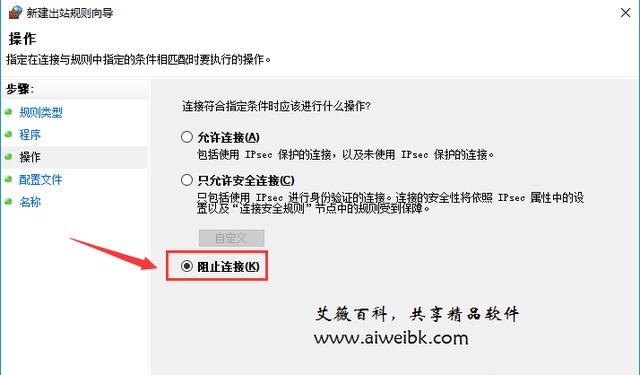
这里我们选择“阻止连接”,接着“下一步”,
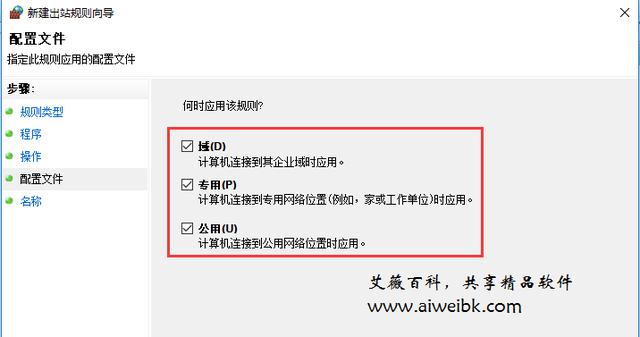
这一步我们将“域”、“专用”、“公用”全部勾选,然后“下一步”,
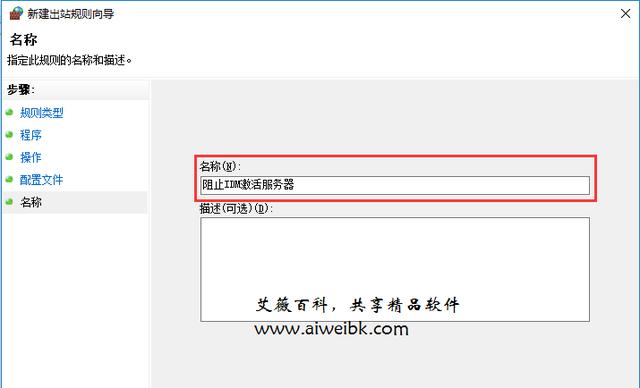
这一步我们给刚刚建立的防火墙规则起一个名字,比如“阻止IDM激活服务器”,描述里不用填写,然后点击完成。
回到刚才的防火墙窗口,如下图所示,
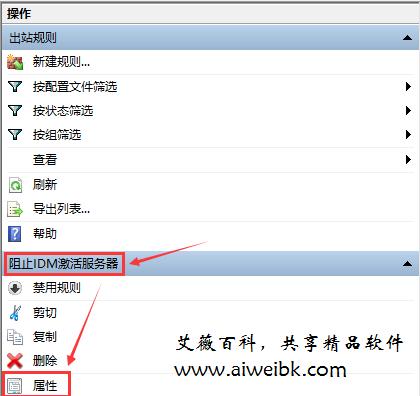
我们找到刚刚建立的“阻止IDM激活服务器”,点击“属性”,
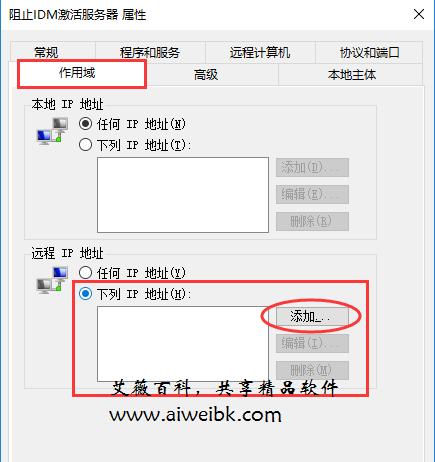
切换到“作用域”选项卡,然后在“远程IP地址”处勾选“下列IP地址”,接着点击“添加”按钮,
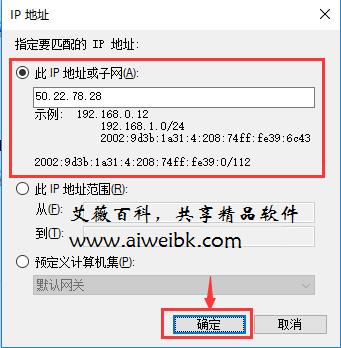
在“此IP地址或子网”处输入以下IP(一次一个):
50.22.78.28、169.55.0.224、169.55.0.227、169.55.40.5、50.97.82.44、69.41.163.149、174.127.73.85,
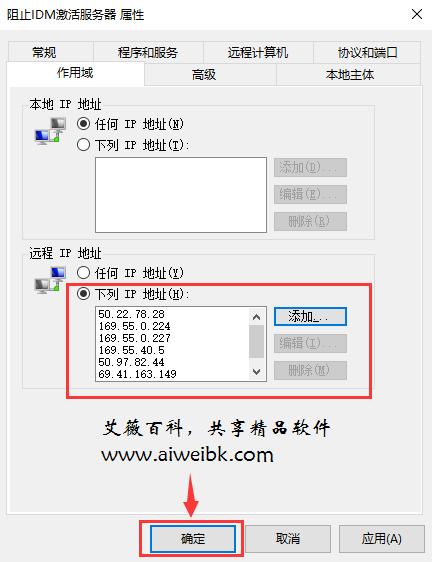
将以上IP全部添加完毕后,点击“确定”按钮,这样阻止IDM与激活服务器的通信规则已经完成。
Internet Download Manager v6.28中文版的序列号、注册激活教程
接下来打开IDM,如下图所示,
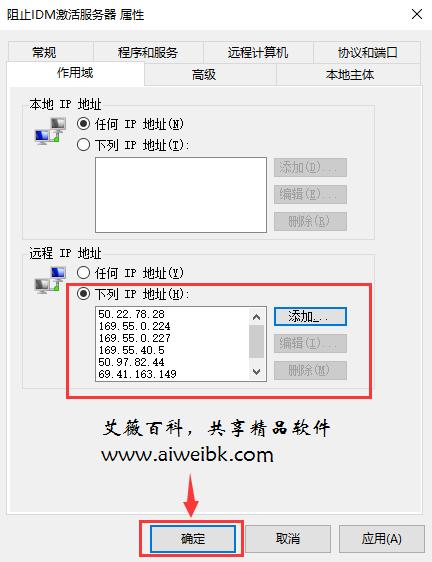
在菜单栏找到“注册”菜单下的“注册”,弹出注册窗口,
我们依次输入“名字”、“姓氏”、“电子邮件”以及“序列号”,这里大家可以使用IDM序列号OS5HG-K90NH-SXOGT-7JYEZ。
输入完成后,点击“确定”后,会弹出以下窗口,
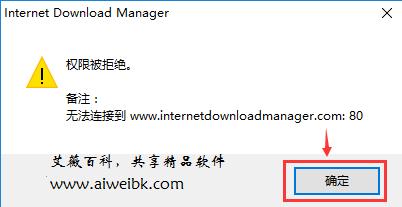
现在IDM已经无法与它的验证激活服务器取得通信了,我们要实现的就是这个效果,直接点击“确定”,
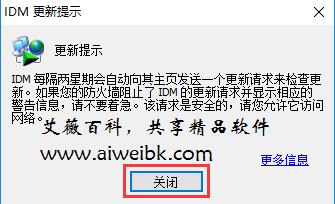
直接关系这个窗口即可。
到此,整个IDM中文版的下载安装、序列号与注册激活教程就全部结束了,下面我们来看看成果,
点击IDM菜单栏的“帮助”-“关于IDM”,弹出如下图所示,
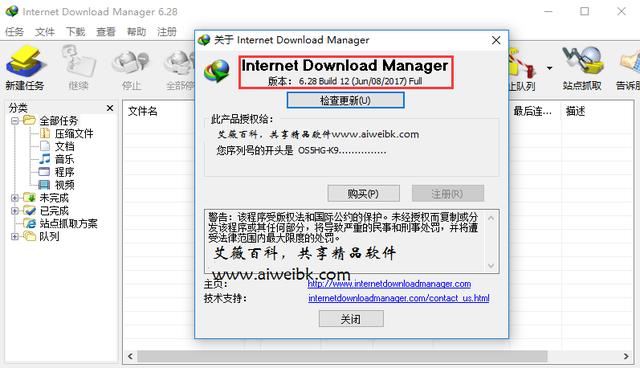
我们可以看到IDM版本:6.28Build 12(Jun/08/2017)Full,这表明已经成功注册激活,其中的日期(Jun/08/2017)为IDM6.28Build 12的发布日期。
方案二、使用IDM trial reset工具进行无限重置IDM试用次数或者直接完美一次激活
之所以给大家推荐使用IDM trial reset工具,因为它不仅能将IDM的试用状态一键重置,实现无限试用,并且还提供了一键完美注册激活。
IDM trial reset工具下载地址:https://www.pipipan.com/fs/12480284-210008990
打开IDM trial reset后,如下图界面,
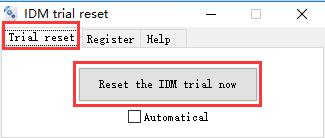
可以切换至“Trail reset”选项卡,这里可以一键重置IDM的试用状态,可以一直无限试用下去,相当于了永久激活。
除此之外,切换至IDM trial reset的“Register”选项卡,这里可以注册激活IDM,如下图所示,
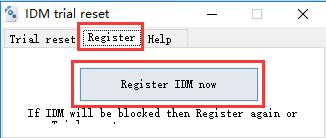
点击“Register IDM now”按钮后,弹出如下所示,
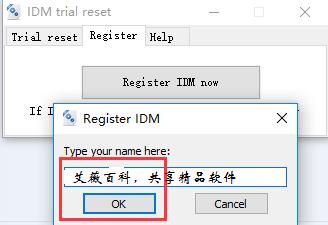
这里输入自己喜欢的名字,然后点击OK。
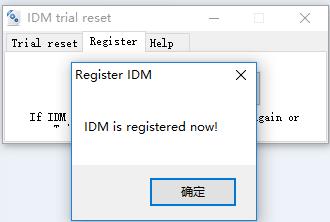
稍等片刻,就会弹出一个“IDM register now!”,这表明我们成功注册激活了IDM。
PS:不喜欢折腾的同学可是直接下载绿色破解版,Internet Download Manager (IDM) v6.28.12 最新绿色特别版下载+无需序列号:
开始之前,先给大家说下关于网上IDM破解的方法,一个是修改hosts文件,一个是修改IDM的主程序,也就是所谓的破解版,但这两种方法都有弊端,因为IDM新版会不定时扫描hosts文件以及自身程序的完整性,一旦检测出异常,就会再次频频弹出让我们注册激活的窗口。既然这样,有没有更好的注册激活办法呢,答案是肯定的,无论是哪种破解方案,目的就是绕过IDM官方的激活检测,既然修改hosts文件和修改主程序都不行,那么我们可以通过设置防火墙或使用第三方安全软件来阻止IDM与激活服务器的通信,这样就可以绕过IDM的激活服务器监测了,下面本文以win10系统为例,教给大家如何设置防火墙。
tips:最近有小伙伴反映,说设置防火墙后,IDM依然会弹出“假的序列号”的窗口,那么今天麦田一棵葱再给大家分享一个激活方案吧,参考方法二。
声明:本教程由麦田一棵葱亲测实战,百分百完美注册激活IDM。
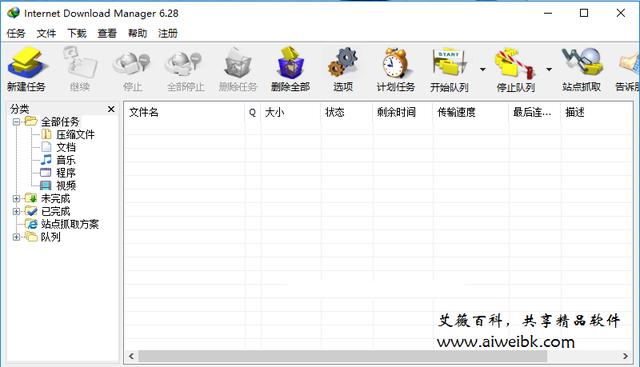
安装成功,在进行下面的操作之前,先将IDM关闭退出。
在win10系统下设置Internet Download Manager的出站防火墙规则
打开win10的防火墙,可以通过右键点击开始菜单,选择“搜索”,然后输入“防火墙”,然后点击即可打开,如下图所示:
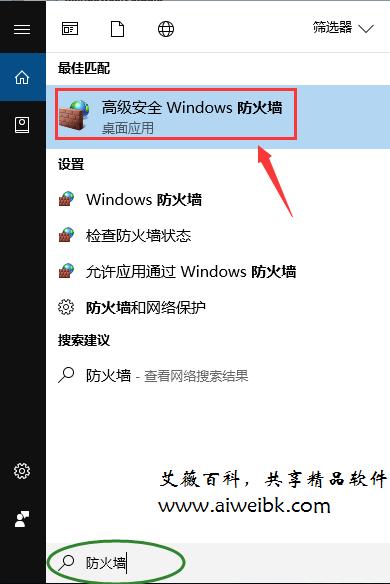
点击“高级安全Windows防火墙”,弹出如下图所示,
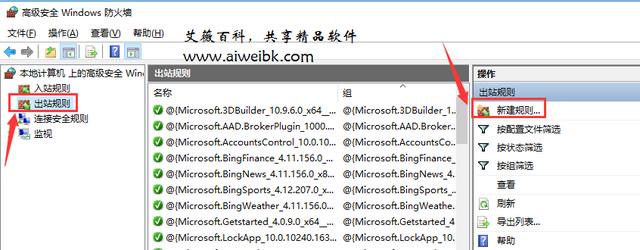
我们先点击窗口左侧的“出站规则”,然后点击窗口右侧的“新建规则”,
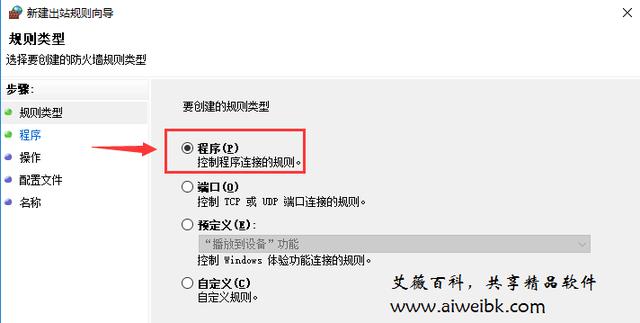
我们选择“程序”,然后点击“下一步”,
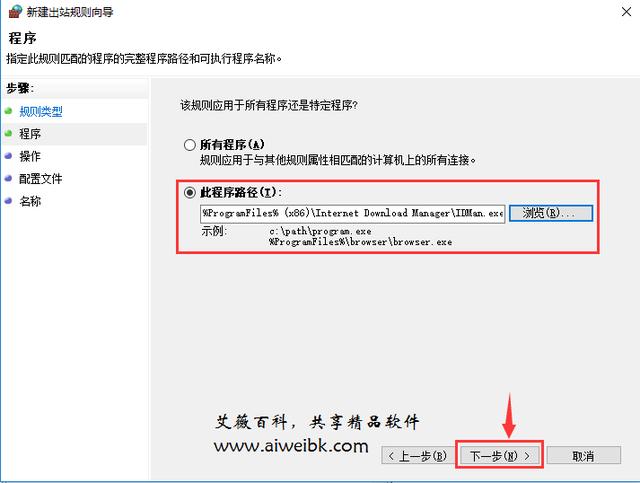
在这里我们选择IDM的安装目录,即“此程序路径”,默认情况下,win10 64位系统IDM安装在C:Program Files (x86)Internet Download ManagerIDMan.exe,win10 32位系统IDM安装在C:Program FilesInternet Download ManagerIDMan.exe,我们在相应的目录找到IDMan.exe这个主程序,然后点击“下一步”,
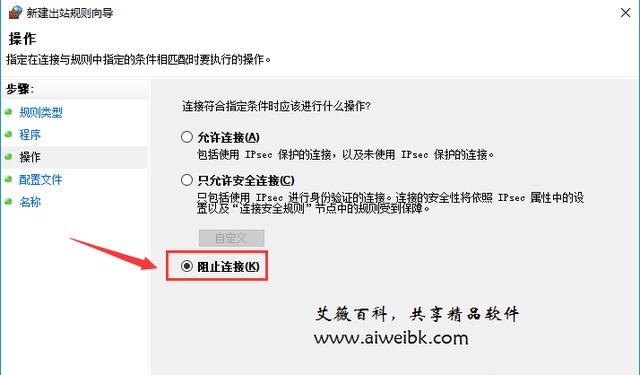
这里我们选择“阻止连接”,接着“下一步”,
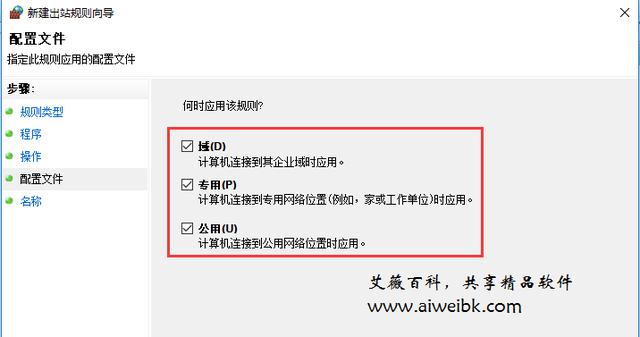
这一步我们将“域”、“专用”、“公用”全部勾选,然后“下一步”,
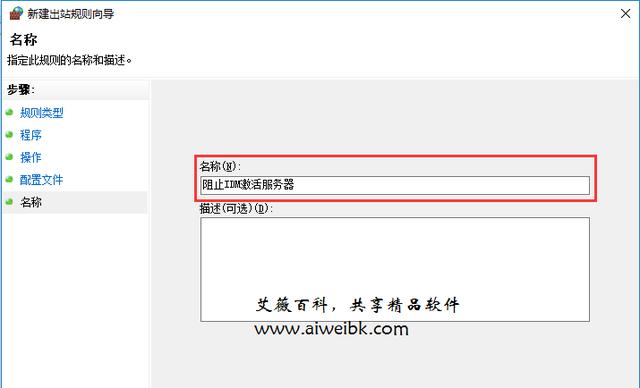
这一步我们给刚刚建立的防火墙规则起一个名字,比如“阻止IDM激活服务器”,描述里不用填写,然后点击完成。
回到刚才的防火墙窗口,如下图所示,
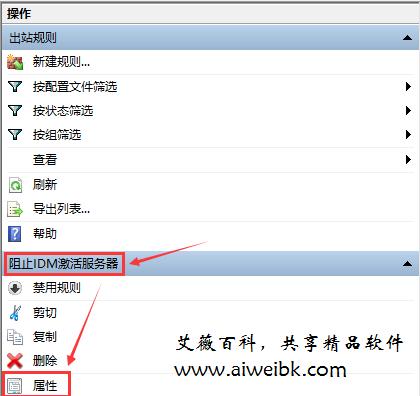
我们找到刚刚建立的“阻止IDM激活服务器”,点击“属性”,
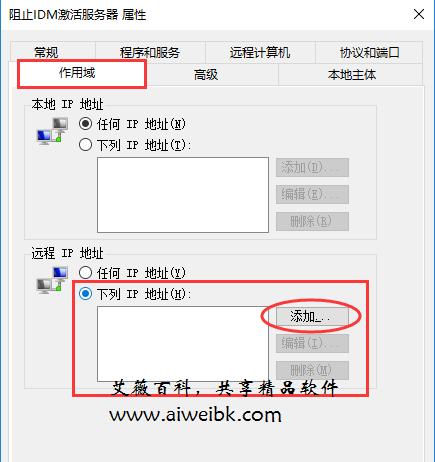
切换到“作用域”选项卡,然后在“远程IP地址”处勾选“下列IP地址”,接着点击“添加”按钮,
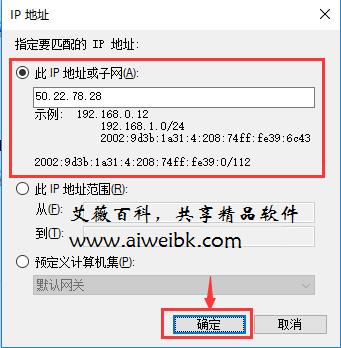
在“此IP地址或子网”处输入以下IP(一次一个):
50.22.78.28、169.55.0.224、169.55.0.227、169.55.40.5、50.97.82.44、69.41.163.149、174.127.73.85,
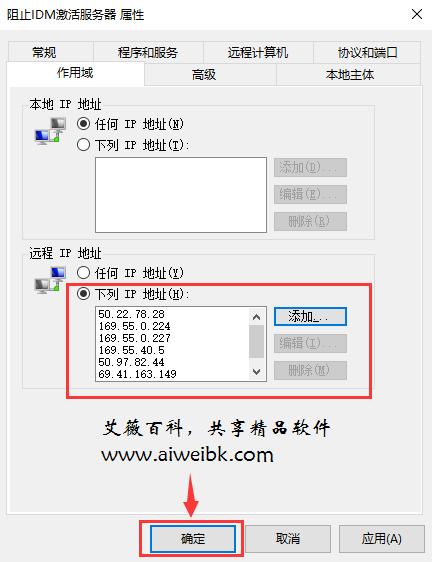
将以上IP全部添加完毕后,点击“确定”按钮,这样阻止IDM与激活服务器的通信规则已经完成。
Internet Download Manager v6.28中文版的序列号、注册激活教程
接下来打开IDM,如下图所示,
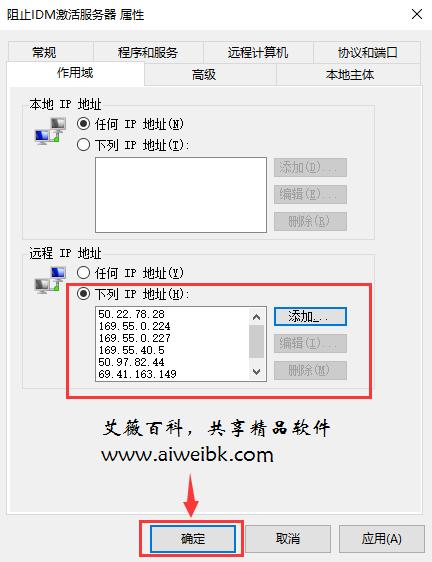
在菜单栏找到“注册”菜单下的“注册”,弹出注册窗口,
我们依次输入“名字”、“姓氏”、“电子邮件”以及“序列号”,这里大家可以使用IDM序列号OS5HG-K90NH-SXOGT-7JYEZ。
输入完成后,点击“确定”后,会弹出以下窗口,
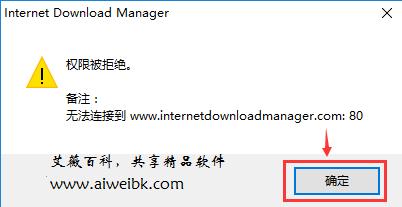
现在IDM已经无法与它的验证激活服务器取得通信了,我们要实现的就是这个效果,直接点击“确定”,
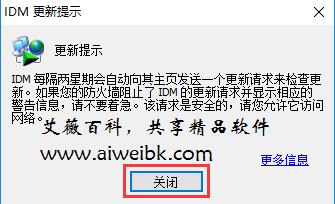
直接关系这个窗口即可。
到此,整个IDM中文版的下载安装、序列号与注册激活教程就全部结束了,下面我们来看看成果,
点击IDM菜单栏的“帮助”-“关于IDM”,弹出如下图所示,
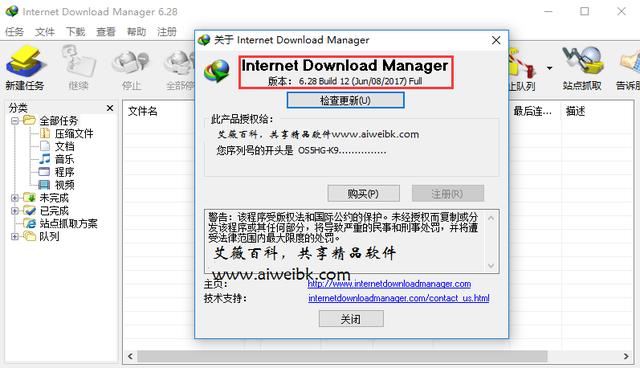
我们可以看到IDM版本:6.28Build 12(Jun/08/2017)Full,这表明已经成功注册激活,其中的日期(Jun/08/2017)为IDM6.28Build 12的发布日期。
方案二、使用IDM trial reset工具进行无限重置IDM试用次数或者直接完美一次激活
之所以给大家推荐使用IDM trial reset工具,因为它不仅能将IDM的试用状态一键重置,实现无限试用,并且还提供了一键完美注册激活。
IDM trial reset工具下载地址:https://www.pipipan.com/fs/12480284-210008990
打开IDM trial reset后,如下图界面,
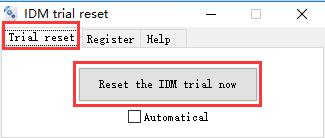
可以切换至“Trail reset”选项卡,这里可以一键重置IDM的试用状态,可以一直无限试用下去,相当于了永久激活。
除此之外,切换至IDM trial reset的“Register”选项卡,这里可以注册激活IDM,如下图所示,
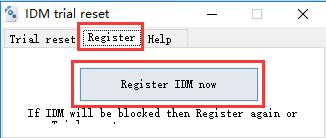
点击“Register IDM now”按钮后,弹出如下所示,
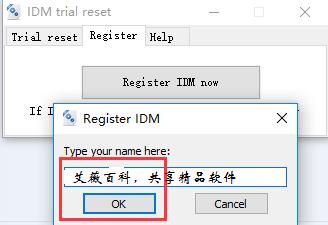
这里输入自己喜欢的名字,然后点击OK。
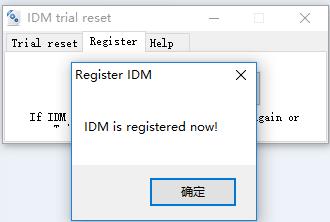
稍等片刻,就会弹出一个“IDM register now!”,这表明我们成功注册激活了IDM。
下载地址
有问题?点击报错+投诉+提问

 普通下载
普通下载